几何画板是一个通用的数学、物理教学环境,提供丰富而方便的创造功能使用户可以随心所欲地编写出自己需要的教学课件。软件提供充分的手段帮助用户实现其教学思想,可以说几何画板是......
2021-09-28 172 几何画板功能
解方程的方法不止一种,可以用正常方法解,也可以用公式法或一些较好的计算器,但是这两种方法都比较繁琐,下面介绍利用几何画板图像法解方程的方法。
具体的操作步骤如下:
步骤一 新建一个网格。打开几何画板软件,选择“绘图”——“显示网格”命令,这个就在几何画板中新建网格了。
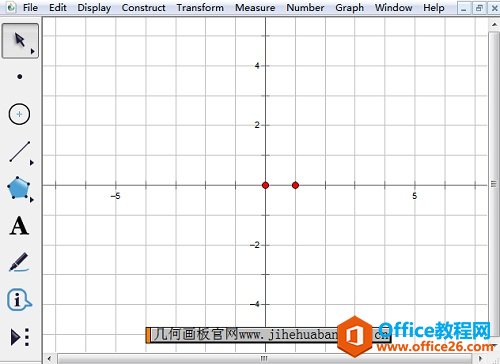
步骤二 新建函数。选择“绘图”——“绘制新函数”命令,在弹出的编辑函数对话框输入函数表达式,即可得到如下图所示的函数图像。
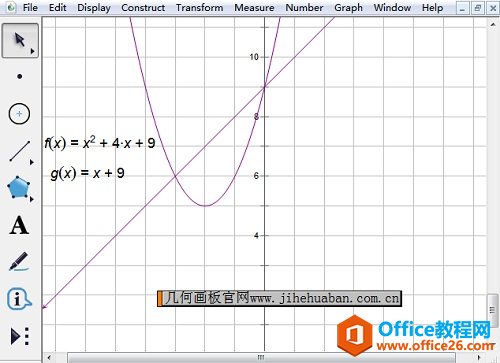
步骤三 使用“点工具”单击两函数的交点,生成点A、B。选中函数交点,执行“度量”——“坐标”命令度量交点坐标,得到的坐标及为函数的解。
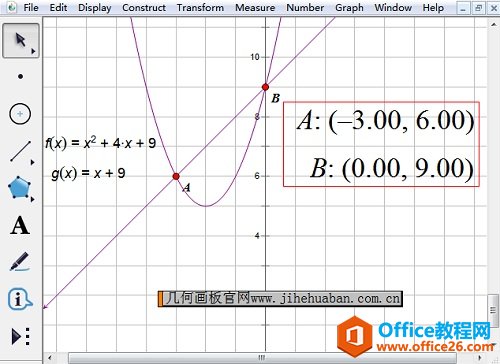
以上给大家讲解了利用几何画板解方程的方法,主要技巧在于将方程转化为函数,从而绘制出函数图像,即可轻松求出方程的解。
标签: 几何画板解方程
相关文章

几何画板是一个通用的数学、物理教学环境,提供丰富而方便的创造功能使用户可以随心所欲地编写出自己需要的教学课件。软件提供充分的手段帮助用户实现其教学思想,可以说几何画板是......
2021-09-28 172 几何画板功能

几何画板界面及特色体现几何画板特色主要体现在以下几个方面:一、便捷的交流工具由于每个画板都可以被用户按自己的意图修改并保存起来,它特别适合用来进行几何交流、研究和讨论......
2021-09-28 52 几何画板特色

几何是一门富有创造性的知识工具,可以发现对象之间有趣的关系。几何画板为您提供丰富的几何对象和使用方法,您不仅可以创建这些对象,并且建立之间的联系以及确定其属性。以下内容......
2021-09-28 273 几何画板对象元素